OPEL INSIGNIA 2014 Manual de infoentretenimiento (in Spanish)
Manufacturer: OPEL, Model Year: 2014, Model line: INSIGNIA, Model: OPEL INSIGNIA 2014Pages: 153, tamaño PDF: 2.6 MB
Page 61 of 153
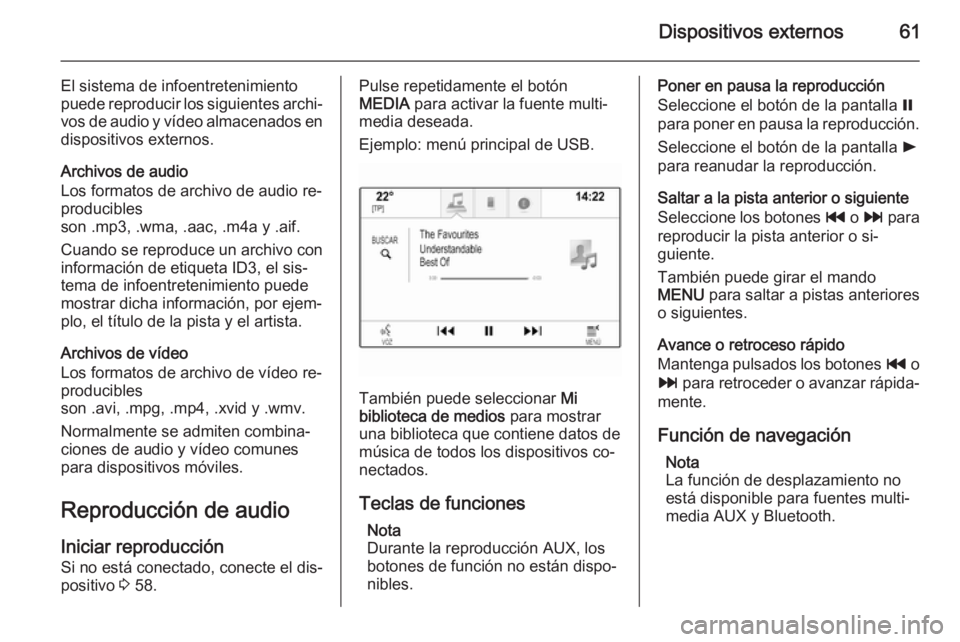
Dispositivos externos61
El sistema de infoentretenimiento
puede reproducir los siguientes archi‐ vos de audio y vídeo almacenados en
dispositivos externos.
Archivos de audio
Los formatos de archivo de audio re‐
producibles
son .mp3, .wma, .aac, .m4a y .aif.
Cuando se reproduce un archivo con información de etiqueta ID3, el sis‐
tema de infoentretenimiento puede
mostrar dicha información, por ejem‐
plo, el título de la pista y el artista.
Archivos de vídeo
Los formatos de archivo de vídeo re‐
producibles
son .avi, .mpg, .mp4, .xvid y .wmv.
Normalmente se admiten combina‐
ciones de audio y vídeo comunes
para dispositivos móviles.
Reproducción de audio Iniciar reproducciónSi no está conectado, conecte el dis‐
positivo 3 58.Pulse repetidamente el botón
MEDIA para activar la fuente multi‐
media deseada.
Ejemplo: menú principal de USB.
También puede seleccionar Mi
biblioteca de medios para mostrar
una biblioteca que contiene datos de
música de todos los dispositivos co‐
nectados.
Teclas de funciones Nota
Durante la reproducción AUX, los
botones de función no están dispo‐
nibles.
Poner en pausa la reproducción
Seleccione el botón de la pantalla =
para poner en pausa la reproducción.
Seleccione el botón de la pantalla l
para reanudar la reproducción.
Saltar a la pista anterior o siguiente
Seleccione los botones t o v para
reproducir la pista anterior o si‐
guiente.
También puede girar el mando
MENU para saltar a pistas anteriores
o siguientes.
Avance o retroceso rápido
Mantenga pulsados los botones t o
v para retroceder o avanzar rápida‐
mente.
Función de navegación Nota
La función de desplazamiento no
está disponible para fuentes multi‐
media AUX y Bluetooth.
Page 62 of 153
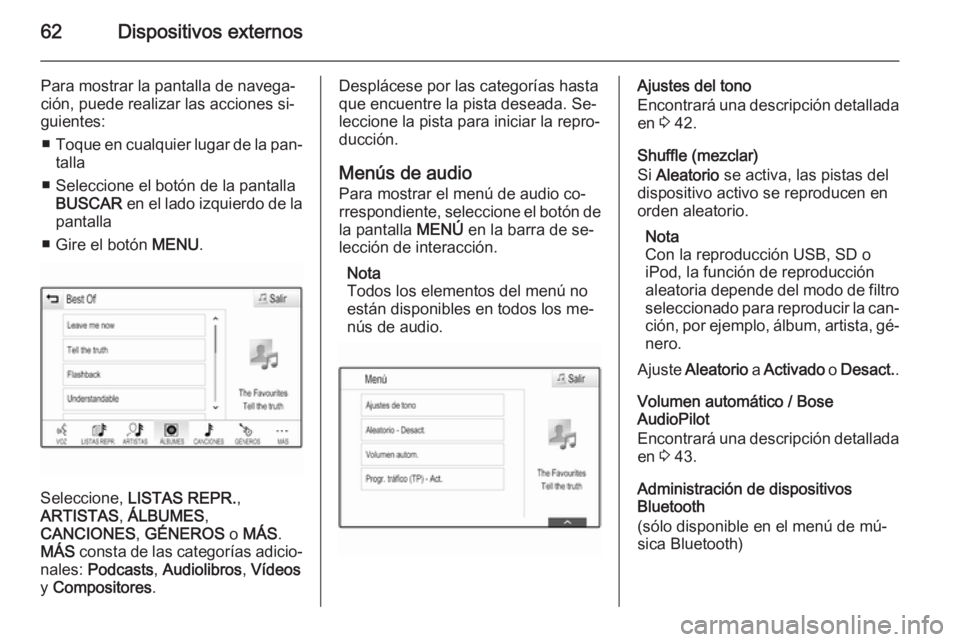
62Dispositivos externos
Para mostrar la pantalla de navega‐
ción, puede realizar las acciones si‐
guientes:
■ Toque en cualquier lugar de la pan‐
talla
■ Seleccione el botón de la pantalla BUSCAR en el lado izquierdo de la
pantalla
■ Gire el botón MENU.
Seleccione, LISTAS REPR. ,
ARTISTAS , ÁLBUMES ,
CANCIONES , GÉNEROS o MÁS .
MÁS consta de las categorías adicio‐
nales: Podcasts , Audiolibros , Vídeos
y Compositores .
Desplácese por las categorías hasta
que encuentre la pista deseada. Se‐
leccione la pista para iniciar la repro‐
ducción.
Menús de audio Para mostrar el menú de audio co‐
rrespondiente, seleccione el botón de
la pantalla MENÚ en la barra de se‐
lección de interacción.
Nota
Todos los elementos del menú no están disponibles en todos los me‐
nús de audio.Ajustes del tono
Encontrará una descripción detallada en 3 42.
Shuffle (mezclar)
Si Aleatorio se activa, las pistas del
dispositivo activo se reproducen en
orden aleatorio.
Nota
Con la reproducción USB, SD o iPod, la función de reproducción
aleatoria depende del modo de filtro
seleccionado para reproducir la can‐ ción, por ejemplo, álbum, artista, gé‐ nero.
Ajuste Aleatorio a Activado o Desact. .
Volumen automático / Bose
AudioPilot
Encontrará una descripción detallada en 3 43.
Administración de dispositivos
Bluetooth
(sólo disponible en el menú de mú‐
sica Bluetooth)
Page 63 of 153
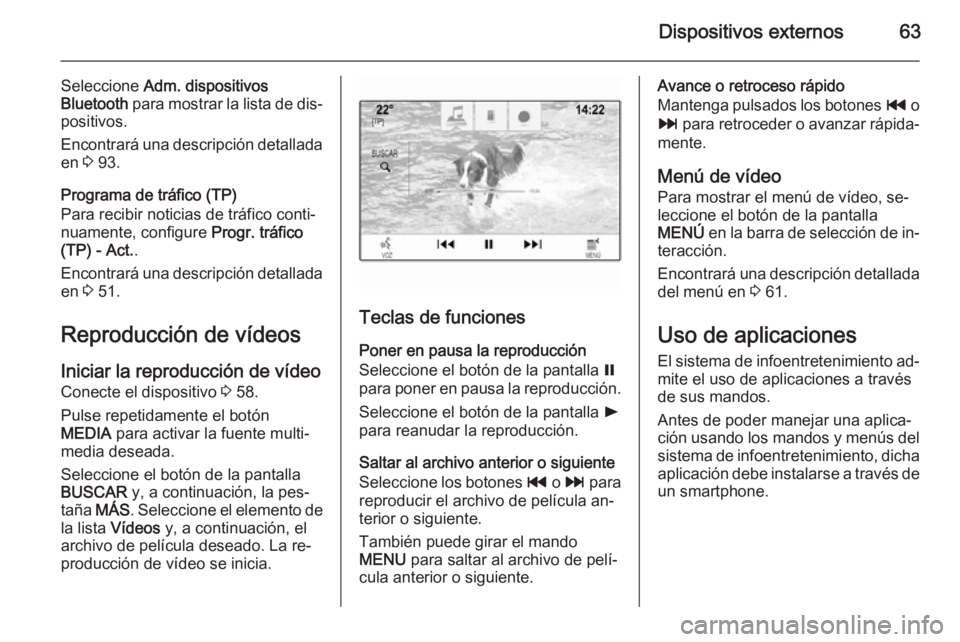
Dispositivos externos63
Seleccione Adm. dispositivos
Bluetooth para mostrar la lista de dis‐
positivos.
Encontrará una descripción detallada
en 3 93.
Programa de tráfico (TP)
Para recibir noticias de tráfico conti‐
nuamente, configure Progr. tráfico
(TP) - Act. .
Encontrará una descripción detallada en 3 51.
Reproducción de vídeos
Iniciar la reproducción de vídeo
Conecte el dispositivo 3 58.
Pulse repetidamente el botón
MEDIA para activar la fuente multi‐
media deseada.
Seleccione el botón de la pantalla
BUSCAR y, a continuación, la pes‐
taña MÁS . Seleccione el elemento de
la lista Vídeos y, a continuación, el
archivo de película deseado. La re‐
producción de vídeo se inicia.
Teclas de funciones
Poner en pausa la reproducción
Seleccione el botón de la pantalla =
para poner en pausa la reproducción.
Seleccione el botón de la pantalla l
para reanudar la reproducción.
Saltar al archivo anterior o siguiente Seleccione los botones t o v para
reproducir el archivo de película an‐
terior o siguiente.
También puede girar el mando
MENU para saltar al archivo de pelí‐
cula anterior o siguiente.
Avance o retroceso rápido
Mantenga pulsados los botones t o
v para retroceder o avanzar rápida‐
mente.
Menú de vídeo
Para mostrar el menú de vídeo, se‐
leccione el botón de la pantalla
MENÚ en la barra de selección de in‐
teracción.
Encontrará una descripción detallada
del menú en 3 61.
Uso de aplicaciones
El sistema de infoentretenimiento ad‐ mite el uso de aplicaciones a través
de sus mandos.
Antes de poder manejar una aplica‐
ción usando los mandos y menús del
sistema de infoentretenimiento, dicha
aplicación debe instalarse a través de
un smartphone.
Page 64 of 153
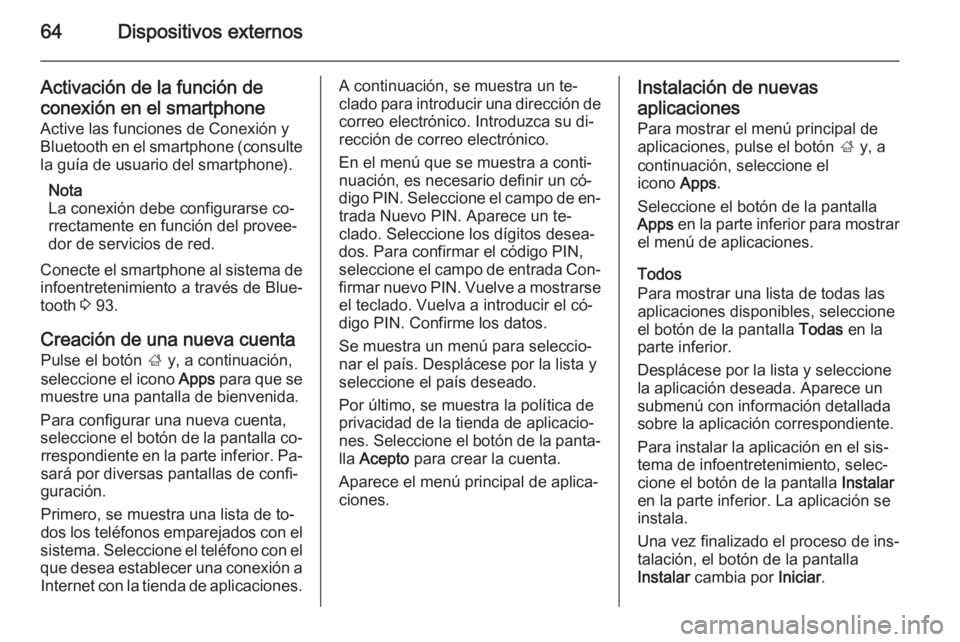
64Dispositivos externos
Activación de la función de
conexión en el smartphone Active las funciones de Conexión y
Bluetooth en el smartphone (consulte
la guía de usuario del smartphone).
Nota
La conexión debe configurarse co‐
rrectamente en función del provee‐
dor de servicios de red.
Conecte el smartphone al sistema de infoentretenimiento a través de Blue‐
tooth 3 93.
Creación de una nueva cuenta Pulse el botón ; y, a continuación,
seleccione el icono Apps para que se
muestre una pantalla de bienvenida.
Para configurar una nueva cuenta,
seleccione el botón de la pantalla co‐ rrespondiente en la parte inferior. Pa‐
sará por diversas pantallas de confi‐
guración.
Primero, se muestra una lista de to‐
dos los teléfonos emparejados con el
sistema. Seleccione el teléfono con el
que desea establecer una conexión a Internet con la tienda de aplicaciones.A continuación, se muestra un te‐
clado para introducir una dirección de correo electrónico. Introduzca su di‐
rección de correo electrónico.
En el menú que se muestra a conti‐
nuación, es necesario definir un có‐ digo PIN. Seleccione el campo de en‐
trada Nuevo PIN. Aparece un te‐
clado. Seleccione los dígitos desea‐
dos. Para confirmar el código PIN,
seleccione el campo de entrada Con‐
firmar nuevo PIN. Vuelve a mostrarse el teclado. Vuelva a introducir el có‐
digo PIN. Confirme los datos.
Se muestra un menú para seleccio‐
nar el país. Desplácese por la lista y
seleccione el país deseado.
Por último, se muestra la política de
privacidad de la tienda de aplicacio‐
nes. Seleccione el botón de la panta‐
lla Acepto para crear la cuenta.
Aparece el menú principal de aplica‐
ciones.Instalación de nuevas
aplicaciones
Para mostrar el menú principal de
aplicaciones, pulse el botón ; y, a
continuación, seleccione el
icono Apps.
Seleccione el botón de la pantalla
Apps en la parte inferior para mostrar
el menú de aplicaciones.
Todos
Para mostrar una lista de todas las
aplicaciones disponibles, seleccione
el botón de la pantalla Todas en la
parte inferior.
Desplácese por la lista y seleccione
la aplicación deseada. Aparece un
submenú con información detallada
sobre la aplicación correspondiente.
Para instalar la aplicación en el sis‐
tema de infoentretenimiento, selec‐
cione el botón de la pantalla Instalar
en la parte inferior. La aplicación se
instala.
Una vez finalizado el proceso de ins‐
talación, el botón de la pantalla
Instalar cambia por Iniciar.
Page 65 of 153
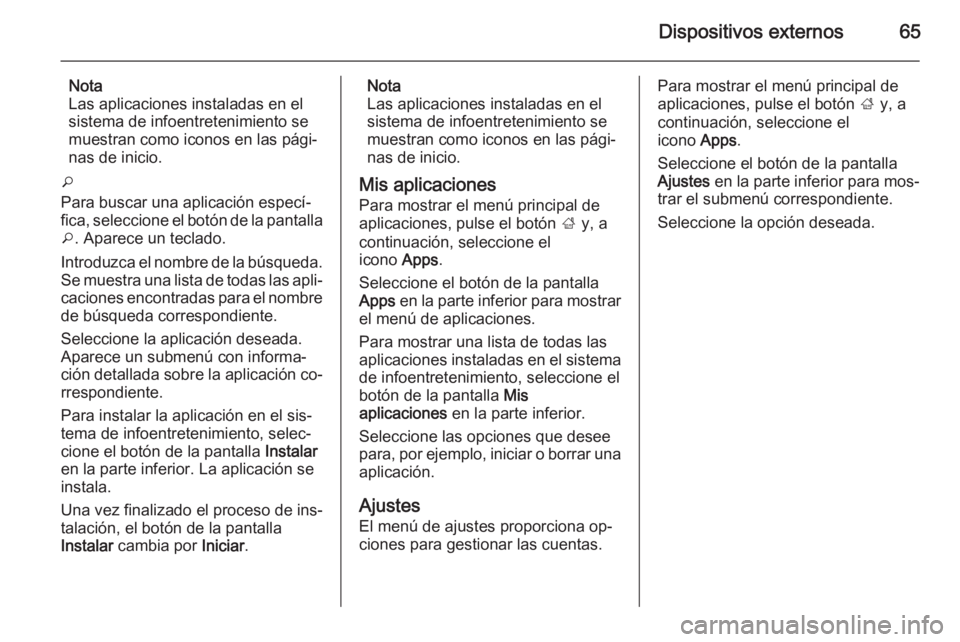
Dispositivos externos65
Nota
Las aplicaciones instaladas en el
sistema de infoentretenimiento se
muestran como iconos en las pági‐
nas de inicio.
o
Para buscar una aplicación especí‐
fica, seleccione el botón de la pantalla
o . Aparece un teclado.
Introduzca el nombre de la búsqueda. Se muestra una lista de todas las apli‐
caciones encontradas para el nombre de búsqueda correspondiente.
Seleccione la aplicación deseada.
Aparece un submenú con informa‐
ción detallada sobre la aplicación co‐
rrespondiente.
Para instalar la aplicación en el sis‐ tema de infoentretenimiento, selec‐
cione el botón de la pantalla Instalar
en la parte inferior. La aplicación se
instala.
Una vez finalizado el proceso de ins‐
talación, el botón de la pantalla
Instalar cambia por Iniciar.Nota
Las aplicaciones instaladas en el
sistema de infoentretenimiento se
muestran como iconos en las pági‐
nas de inicio.
Mis aplicaciones
Para mostrar el menú principal de
aplicaciones, pulse el botón ; y, a
continuación, seleccione el
icono Apps.
Seleccione el botón de la pantalla
Apps en la parte inferior para mostrar
el menú de aplicaciones.
Para mostrar una lista de todas las
aplicaciones instaladas en el sistema de infoentretenimiento, seleccione elbotón de la pantalla Mis
aplicaciones en la parte inferior.
Seleccione las opciones que desee
para, por ejemplo, iniciar o borrar una
aplicación.
Ajustes
El menú de ajustes proporciona op‐
ciones para gestionar las cuentas.Para mostrar el menú principal de
aplicaciones, pulse el botón ; y, a
continuación, seleccione el
icono Apps.
Seleccione el botón de la pantalla
Ajustes en la parte inferior para mos‐
trar el submenú correspondiente.
Seleccione la opción deseada.
Page 66 of 153
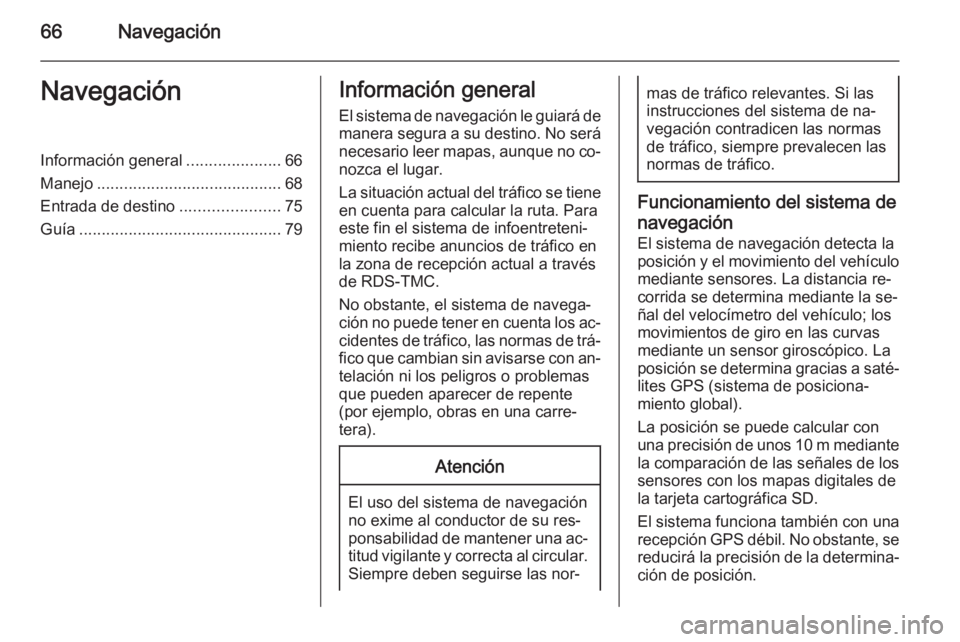
66NavegaciónNavegaciónInformación general.....................66
Manejo ......................................... 68
Entrada de destino ......................75
Guía ............................................. 79Información general
El sistema de navegación le guiará de manera segura a su destino. No seránecesario leer mapas, aunque no co‐
nozca el lugar.
La situación actual del tráfico se tiene en cuenta para calcular la ruta. Para
este fin el sistema de infoentreteni‐
miento recibe anuncios de tráfico en
la zona de recepción actual a través
de RDS-TMC.
No obstante, el sistema de navega‐
ción no puede tener en cuenta los ac‐ cidentes de tráfico, las normas de trá‐
fico que cambian sin avisarse con an‐
telación ni los peligros o problemas
que pueden aparecer de repente
(por ejemplo, obras en una carre‐
tera).Atención
El uso del sistema de navegación
no exime al conductor de su res‐
ponsabilidad de mantener una ac‐ titud vigilante y correcta al circular.
Siempre deben seguirse las nor‐
mas de tráfico relevantes. Si las
instrucciones del sistema de na‐
vegación contradicen las normas
de tráfico, siempre prevalecen las
normas de tráfico.
Funcionamiento del sistema de
navegación El sistema de navegación detecta laposición y el movimiento del vehículo mediante sensores. La distancia re‐
corrida se determina mediante la se‐
ñal del velocímetro del vehículo; los
movimientos de giro en las curvas
mediante un sensor giroscópico. La
posición se determina gracias a saté‐
lites GPS (sistema de posiciona‐
miento global).
La posición se puede calcular con
una precisión de unos 10 m mediante
la comparación de las señales de los
sensores con los mapas digitales de
la tarjeta cartográfica SD.
El sistema funciona también con una
recepción GPS débil. No obstante, se reducirá la precisión de la determina‐ción de posición.
Page 67 of 153
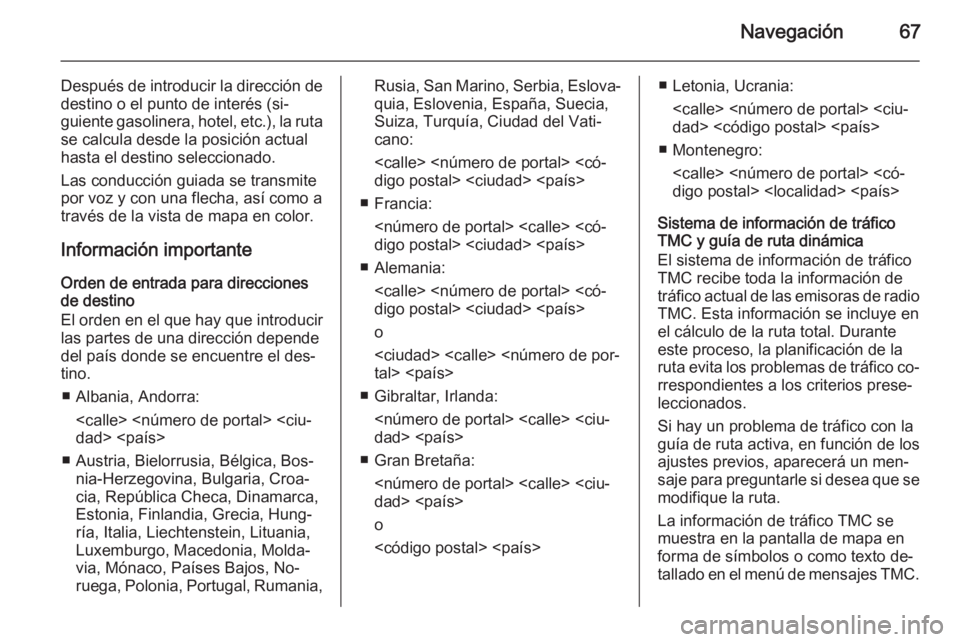
Navegación67
Después de introducir la dirección dedestino o el punto de interés (si‐
guiente gasolinera, hotel, etc.), la ruta
se calcula desde la posición actual
hasta el destino seleccionado.
Las conducción guiada se transmite
por voz y con una flecha, así como a
través de la vista de mapa en color.
Información importante Orden de entrada para direcciones
de destino
El orden en el que hay que introducir
las partes de una dirección depende
del país donde se encuentre el des‐
tino.
■ Albania, Andorra:
■ Austria, Bielorrusia, Bélgica, Bos‐ nia-Herzegovina, Bulgaria, Croa‐
cia, República Checa, Dinamarca, Estonia, Finlandia, Grecia, Hung‐
ría, Italia, Liechtenstein, Lituania,
Luxemburgo, Macedonia, Molda‐
via, Mónaco, Países Bajos, No‐
ruega, Polonia, Portugal, Rumania,Rusia, San Marino, Serbia, Eslova‐
quia, Eslovenia, España, Suecia,
Suiza, Turquía, Ciudad del Vati‐
cano:
■ Francia:
■ Alemania:
o
■ Gibraltar, Irlanda:
■ Gran Bretaña:
o
■ Montenegro:
Sistema de información de tráfico
TMC y guía de ruta dinámica
El sistema de información de tráfico
TMC recibe toda la información de
tráfico actual de las emisoras de radio TMC. Esta información se incluye en
el cálculo de la ruta total. Durante
este proceso, la planificación de la
ruta evita los problemas de tráfico co‐
rrespondientes a los criterios prese‐
leccionados.
Si hay un problema de tráfico con la
guía de ruta activa, en función de los
ajustes previos, aparecerá un men‐
saje para preguntarle si desea que se modifique la ruta.
La información de tráfico TMC se
muestra en la pantalla de mapa en
forma de símbolos o como texto de‐
tallado en el menú de mensajes TMC.
Page 68 of 153
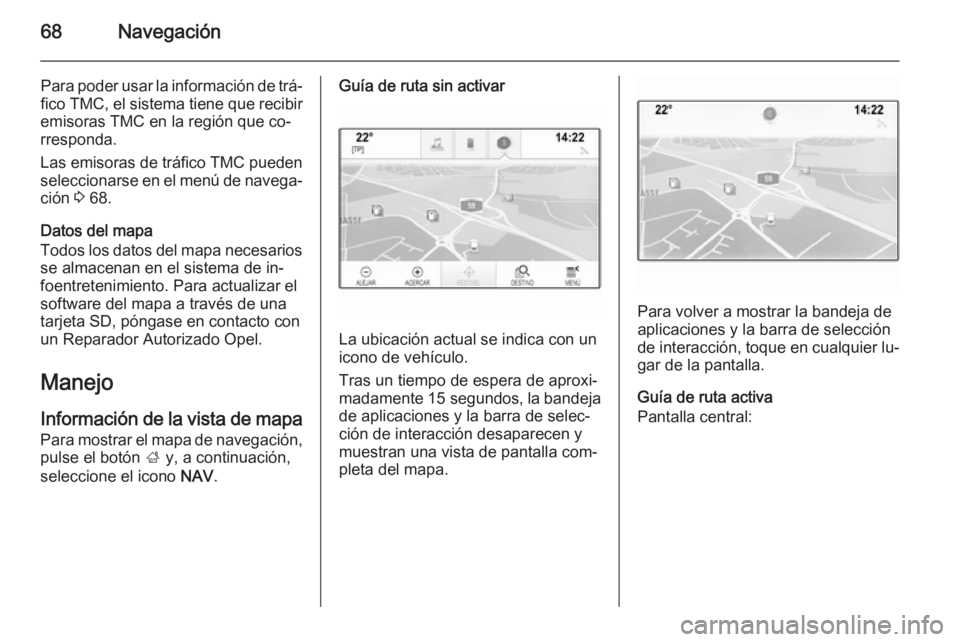
68Navegación
Para poder usar la información de trá‐fico TMC, el sistema tiene que recibir
emisoras TMC en la región que co‐
rresponda.
Las emisoras de tráfico TMC pueden
seleccionarse en el menú de navega‐ ción 3 68.
Datos del mapa
Todos los datos del mapa necesarios
se almacenan en el sistema de in‐
foentretenimiento. Para actualizar el
software del mapa a través de una
tarjeta SD, póngase en contacto con
un Reparador Autorizado Opel.
Manejo Información de la vista de mapa
Para mostrar el mapa de navegación, pulse el botón ; y, a continuación,
seleccione el icono NAV.Guía de ruta sin activar
La ubicación actual se indica con un
icono de vehículo.
Tras un tiempo de espera de aproxi‐
madamente 15 segundos , la bandeja
de aplicaciones y la barra de selec‐ ción de interacción desaparecen y
muestran una vista de pantalla com‐
pleta del mapa.
Para volver a mostrar la bandeja de
aplicaciones y la barra de selección
de interacción, toque en cualquier lu‐
gar de la pantalla.
Guía de ruta activa
Pantalla central:
Page 69 of 153
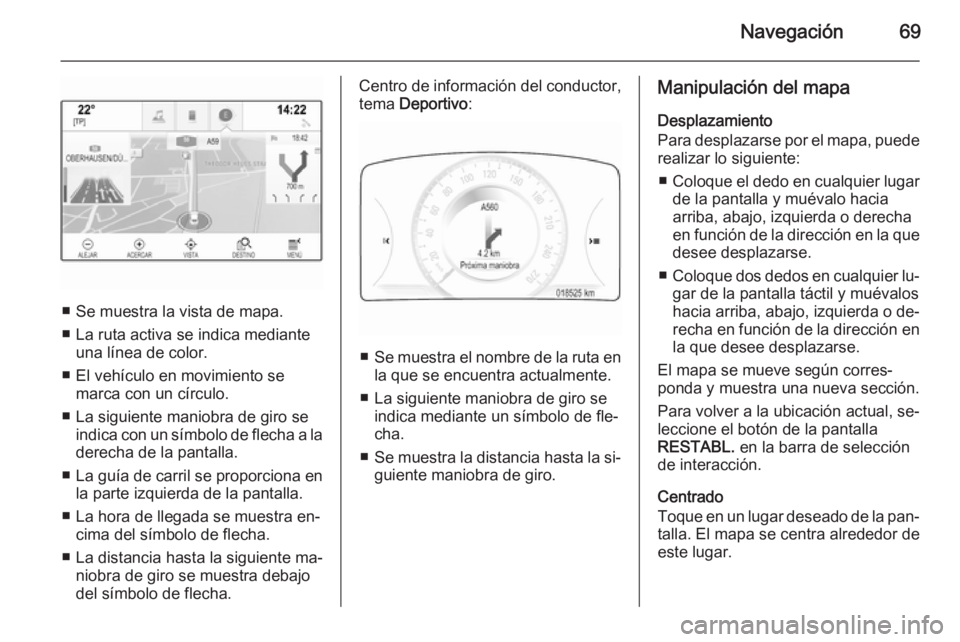
Navegación69
■ Se muestra la vista de mapa.
■ La ruta activa se indica mediante una línea de color.
■ El vehículo en movimiento se marca con un círculo.
■ La siguiente maniobra de giro se indica con un símbolo de flecha a laderecha de la pantalla.
■ La guía de carril se proporciona en
la parte izquierda de la pantalla.
■ La hora de llegada se muestra en‐ cima del símbolo de flecha.
■ La distancia hasta la siguiente ma‐ niobra de giro se muestra debajo
del símbolo de flecha.
Centro de información del conductor,
tema Deportivo :
■Se muestra el nombre de la ruta en
la que se encuentra actualmente.
■ La siguiente maniobra de giro se indica mediante un símbolo de fle‐
cha.
■ Se muestra la distancia hasta la si‐
guiente maniobra de giro.
Manipulación del mapa
Desplazamiento
Para desplazarse por el mapa, puede
realizar lo siguiente:
■ Coloque el dedo en cualquier lugar
de la pantalla y muévalo hacia
arriba, abajo, izquierda o derecha
en función de la dirección en la que
desee desplazarse.
■ Coloque dos dedos en cualquier lu‐
gar de la pantalla táctil y muévalos
hacia arriba, abajo, izquierda o de‐
recha en función de la dirección en la que desee desplazarse.
El mapa se mueve según corres‐
ponda y muestra una nueva sección.
Para volver a la ubicación actual, se‐
leccione el botón de la pantalla
RESTABL. en la barra de selección
de interacción.
Centrado
Toque en un lugar deseado de la pan‐
talla. El mapa se centra alrededor de
este lugar.
Page 70 of 153
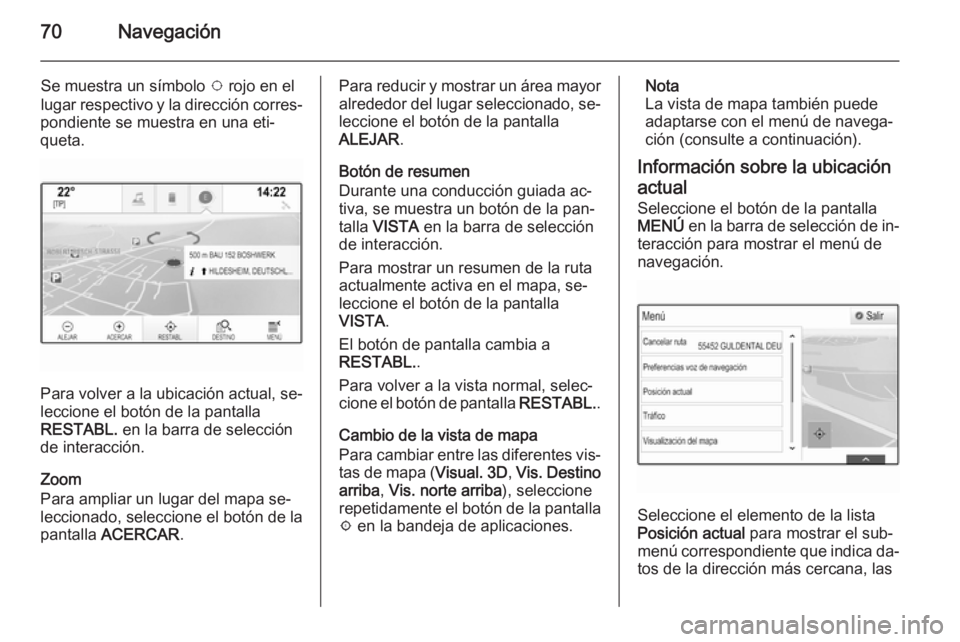
70Navegación
Se muestra un símbolo v rojo en el
lugar respectivo y la dirección corres‐
pondiente se muestra en una eti‐
queta.
Para volver a la ubicación actual, se‐
leccione el botón de la pantalla
RESTABL. en la barra de selección
de interacción.
Zoom
Para ampliar un lugar del mapa se‐
leccionado, seleccione el botón de la
pantalla ACERCAR .
Para reducir y mostrar un área mayor
alrededor del lugar seleccionado, se‐
leccione el botón de la pantalla
ALEJAR .
Botón de resumen
Durante una conducción guiada ac‐
tiva, se muestra un botón de la pan‐
talla VISTA en la barra de selección
de interacción.
Para mostrar un resumen de la ruta
actualmente activa en el mapa, se‐
leccione el botón de la pantalla
VISTA .
El botón de pantalla cambia a
RESTABL. .
Para volver a la vista normal, selec‐
cione el botón de pantalla RESTABL..
Cambio de la vista de mapa
Para cambiar entre las diferentes vis‐ tas de mapa ( Visual. 3D, Vis. Destino
arriba , Vis. norte arriba ), seleccione
repetidamente el botón de la pantalla
x en la bandeja de aplicaciones.Nota
La vista de mapa también puede
adaptarse con el menú de navega‐
ción (consulte a continuación).
Información sobre la ubicación
actual
Seleccione el botón de la pantalla
MENÚ en la barra de selección de in‐
teracción para mostrar el menú de
navegación.
Seleccione el elemento de la lista
Posición actual para mostrar el sub‐
menú correspondiente que indica da‐ tos de la dirección más cercana, las